TP-Link TD-W8951ND е ADSL модем, който може да разпространява интернет чрез Wi-Fi или безжичен рутер с вграден ADSL модем за свързване към интернет чрез телефонен кабел. Мисля, че и двата варианта са правилни. Този безжичен модем от TP-Link е идеално решение за всички абонати на ADSL Интернет. В Русия той най-често се купува и инсталира от абонати на доставчика на Rostelecom, а в Украйна - абонати на доставчика на OGO от Ukrtelecom.

Няма нужда да инсталирате модем и Wi-Fi рутер. Телефонният кабел се свързва директно към TP-Link TD-W8951ND. В контролния панел задаваме параметрите за свързване към Интернет (те се издават от доставчика), конфигурираме Wi-Fi мрежата, IPTV (ако има такава) и това е всичко, използваме интернет чрез безжична мрежа или по кабел. Тъй като страницата с настройки и самият процес на настройка не са най-лесните и могат да предизвикат много въпроси, реших да подготвя подробни инструкции. Това ръководство е подходящо и за други безжични рутери с вграден ADSL2 + модем от TP-Link.
Първо ще свържем всичко, след това ще преминем към настройките на ADSL модема и ще зададем необходимите параметри.
Свързване и въвеждане на настройките TP-Link TD-W8951ND
Свържете захранването към модема и го включете с бутона (ако е изключен). Свържете модема към компютър или лаптоп с помощта на мрежов кабел. Или се свържете към Wi-Fi мрежата на модема. Той е отворен по подразбиране. Ако бъдете подканени да въведете парола, погледнете стикера в долната част на устройството. Там трябва да бъде посочена фабричната парола (ПИН).
Свържете телефонен кабел към ADSL порта на TD-W8951ND.
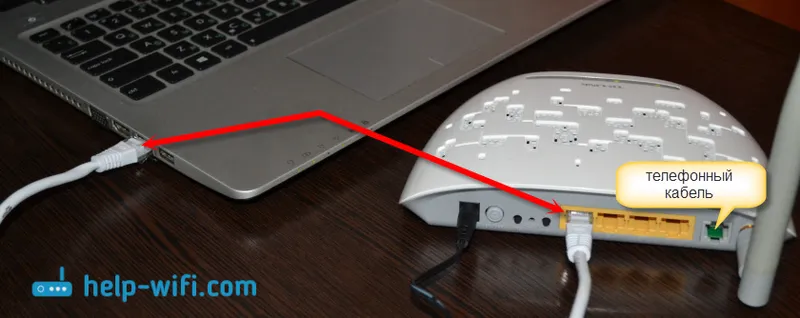
След това трябва да отворите настройките на модема. За да направите това, на устройството, което сте свързали, отворете всеки браузър и отидете на 192.168.1.1 . Въведете адреса в адресната лента. Ако не бъдете подканени за потребителско име и парола, опитайте се да отидете на 192.168.0.1 . IP адресът е посочен на стикера, под самия модем (там може да бъде посочен и tplinkmodem.net). Ако не можете да отворите настройките, ще се появи грешка, след което вижте статията: не влиза в настройките на рутера.
В прозореца за упълномощаване трябва да посочите потребителското си име и паролата. Фабричен администратор и администратор. Ако сте ги сменили и не помните, тогава ще трябва да направите фабрично нулиране. Натискане на бутона Reset с нещо рязко за 10 секунди.
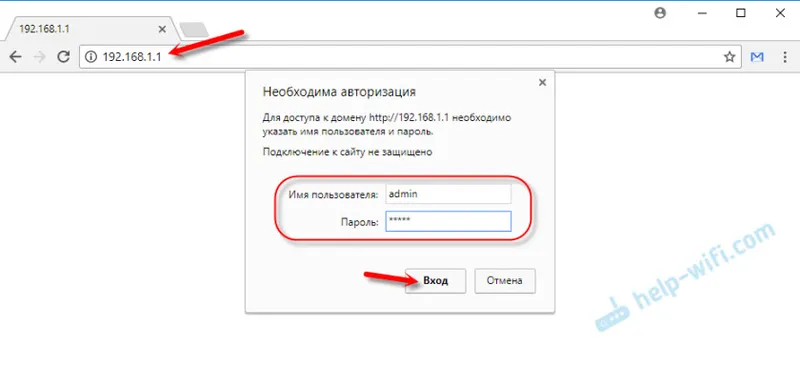
Ще се отвори уеб интерфейсът на безжичния ADSL модем. Там трябва да конфигурираме интернет и Wi-Fi мрежа. И също така да смените фабричната парола администратор. Което току-що въведете.
Конфигуриране на TP-Link ADSL модем за свързване с Интернет
Преди да продължите с настройката:
Трябва да проверите с вашия интернет доставчик параметрите, които трябва да бъдат зададени в настройките на модема, за да се свържете с интернет. Няма значение кой доставчик имате: Rostelecom, Ukrtelecom или някой друг. Можете да поискате тези данни от поддръжката на доставчика. Или погледнете в споразумението за интернет връзка. Нуждаем се от типа на връзката (PPPoE, динамичен, статичен), VPI / VCI стойности, капсулиране, потребителско име, парола.Отидете в секцията "Интерфейсна настройка" - "Интернет".
- От падащото меню "Виртуален кръг" изберете виртуалната схема "PVC0".
- Задайте стойностите на VPI и VCI.
- Срещу "ATM QoS" изберете "UBR".
- След това трябва да изберете типа връзка. Например: PPPoE.
- Ако имате PPPoE, тогава трябва да посочите данните за вход и парола (издадени от доставчика). "Капсулация": "PPPoE LLC".
- И за да бъде връзката винаги активна, проверете дали елементът „Винаги е включен“ е избран до „Връзка“.
- Запишете настройките, като кликнете върху бутона „Запазване“.
Вижте екранната снимка.
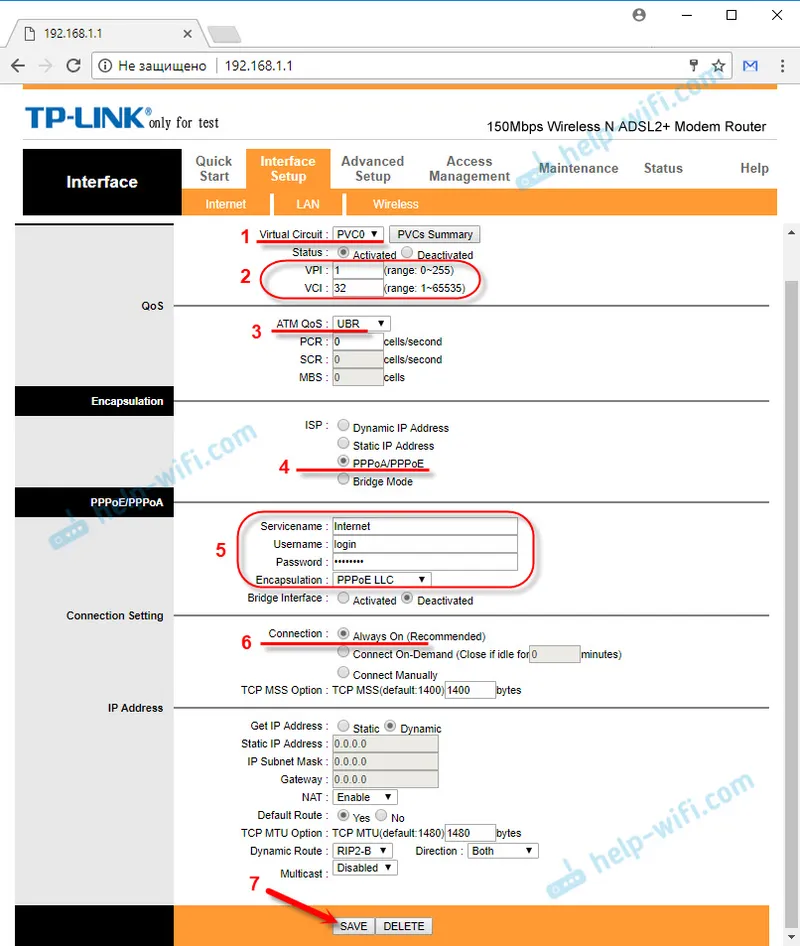
Ако имате например „Dynamic IP“, тогава там е още по-лесно. Не е необходимо да посочвате потребителско име и парола.
Настройка на Wi-Fi мрежа на TP-Link TD-W8951ND
Можете да конфигурирате безжичната мрежа в секцията "Настройка на интерфейса" - "Безжична".
- Изберете вашата държава от падащото меню „Канал“.
- Променете името на Wi-Fi мрежата (SSID). Можете да оставите фабричното име, но не е желателно.
- Задайте типа за удостоверяване на „WPA2-PSK“.
- „Шифроване“: AES.
- В полето „Предварително споделен ключ“ въведете паролата, която ще защити вашата Wi-Fi мрежа. Паролата трябва да бъде въведена с английски букви. Можете да използвате числа. Минимум 8 знака.
- Запазете настройките.
Като този:
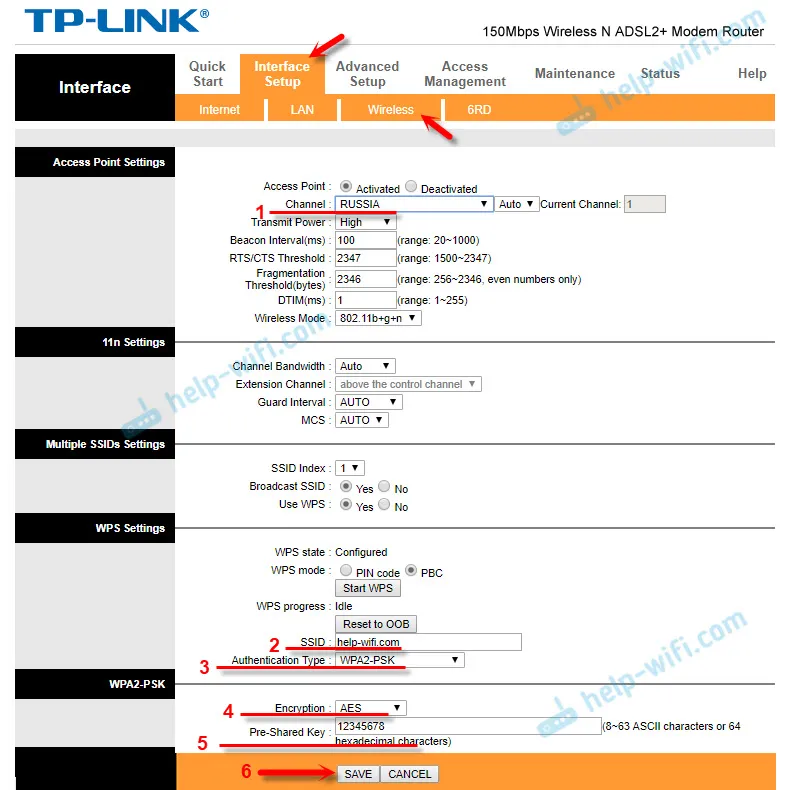
Препоръчително е да запишете паролата за Wi-Fi мрежата някъде, за да не я забравите.
Защита на настройките на модема с нова парола
По подразбиране администраторът за вход и парола се използват за влизане в настройките на модема. Това означава, че всички, които ще бъдат свързани с вашия безжичен модем, ще имат достъп до неговия контролен панел. Затова препоръчвам промяна на фабричната парола.
Отидете в секцията „Поддръжка“ - „Администрация“. Въведете новата парола два пъти и запазете настройките.
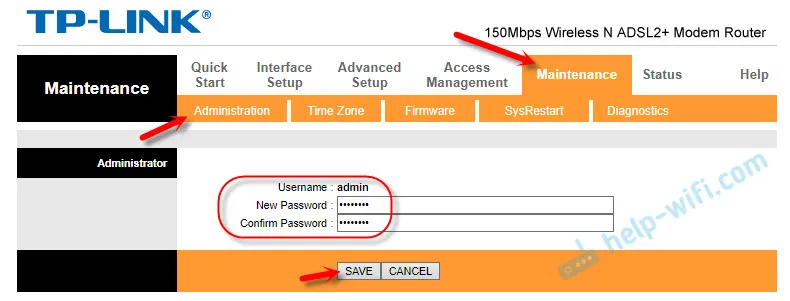
Не забравяйте да запишете вашата парола. Ако забравите и трябва да преминете към настройките на модема, тогава ще трябва да нулирате и конфигурирате всичко отново.
IPTV настройка
Тези настройки ще бъдат полезни за онези, които имат свързана функция за цифрова телевизия и които планират да я използват. TP-Link TD-W8951ND поддържа IPTV. Сега ще демонстрирам как да настроите цифровата телевизия. Нека разгледаме настройките за два големи доставчика: Rostelecom и OGO Ukrtelecom.
Връщаме се към секцията "Настройка на интерфейса" - "Interne".
- Във "Виртуален кръг" изберете "PVC1".
- Задаваме стойностите VPI / VCI. За IPTV от Ukrtelecom тя е: 1/33. За Rostelecom 0/50. Можете да се консултирате с вашия доставчик.
- „ATM QoS“: UBR.
- Задайте типа на връзката (ISP) на "Bridge Mode".
- „Капсулация“: 1483 Bridged IP LLC (най-вероятно за телевизия от Ukrtelecom).
- Запазете настройките.
Вижте екранната снимка (използвайки примера за настройка на цифрова телевизия от Rostelecom).
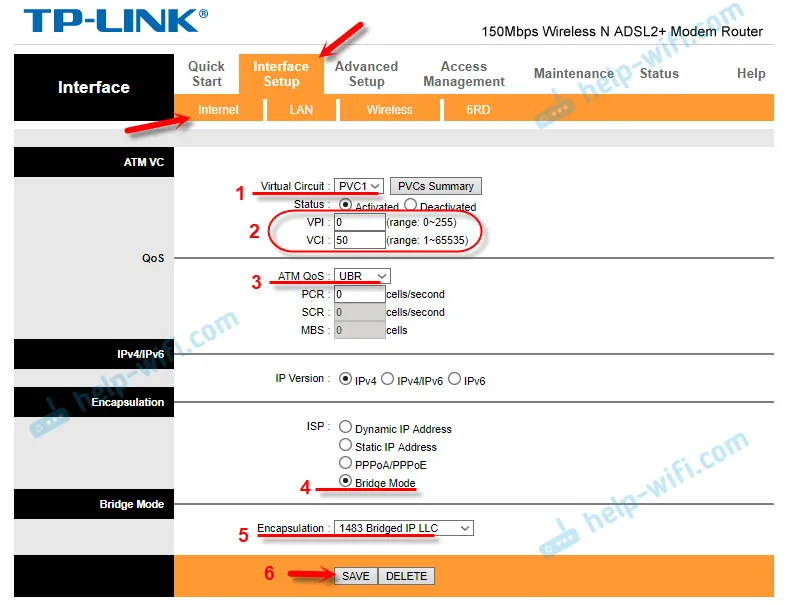
След това трябва да конфигурирате LAN портовете. Това може да стане в раздела "Разширена настройка" - "VLAN" - "Определяне на група VLAN".
Изберете "Vlan Index": 1 . Ние настроихме портовете, както на екрана по-долу. Три LAN порта и Wi-Fi за интернет. Оставяме един LAN порт за IPTV. Запазете настройките.
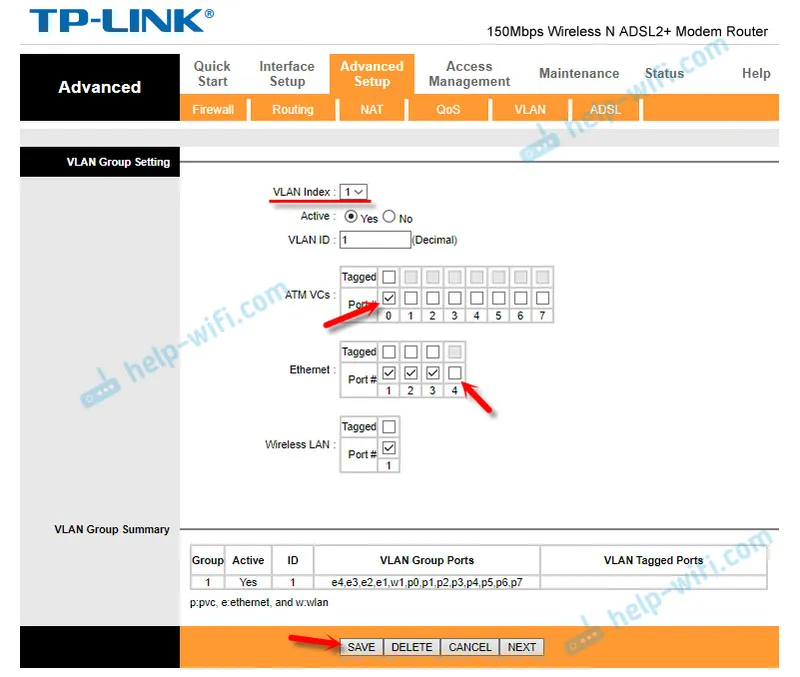
След това изберете "Vlan Index": 2 . Има поле „VLAN ID“, поставете числото 2 в него . Задайте настройките на порта, както е на екрана по-долу. Запазете настройките.
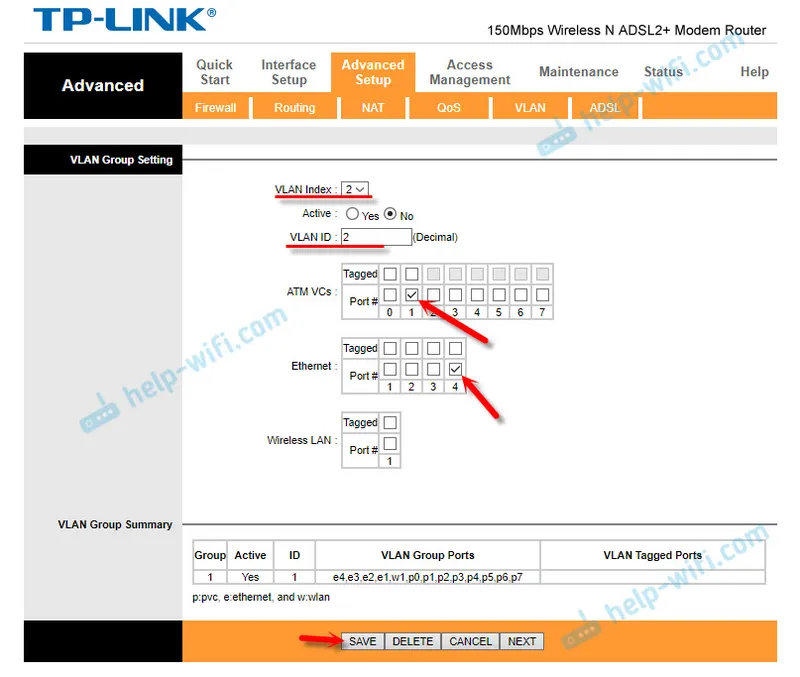
Отидете в секцията „Присвояване на VLAN PVID за всеки интерфейс“.
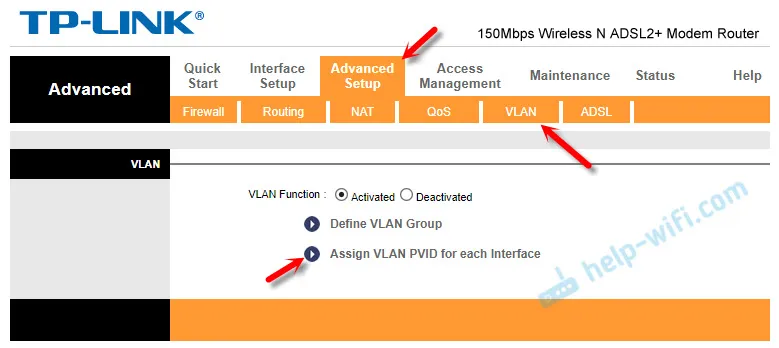
За "VC # 1" задайте стойността на 2 . За „Port # 4“ също задаваме стойността на 2 . Приставката ще бъде свързана към този порт. Запазваме настройките.
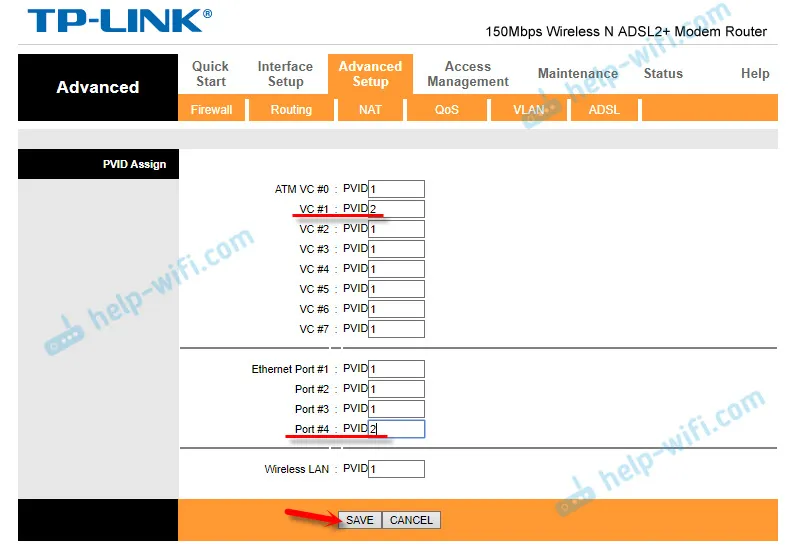
Това завършва настройката на цифровата телевизия.
Конфигурирахме нашия TP-Link TD-W8951ND. Дано успеете и всичко работи. Ако има нещо, попитайте в коментарите.


